国旅手游网提供好玩的手机游戏和手机必备软件下载,每天推荐精品安卓手游和最新应用软件app,并整理了热门游戏攻略、软件教程、资讯等内容。欢迎收藏
网友安好提问:配音秀app保存配音到本地的详细操作方法
现在每个聊天软件中都会有不同的表情包存在,而且还有很多动态的哟!要是自己也想给自己制作几张表情包也是可以操作的哟!在微信小程序中搜索表情包神器就能轻松制作动态表情包啦!
1.打开配音秀,点击下面的加号。
2.选择配音/合作选项,进入素材选择页面。
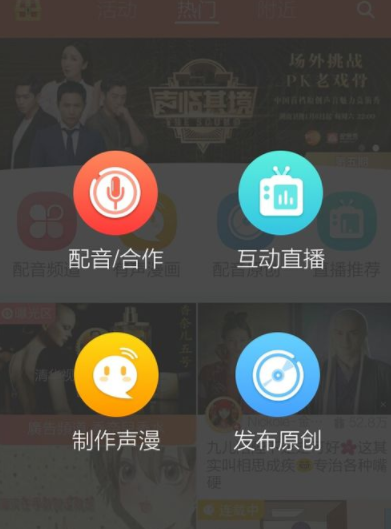
3.选择自己需要的素材,也可以自己上传素材。
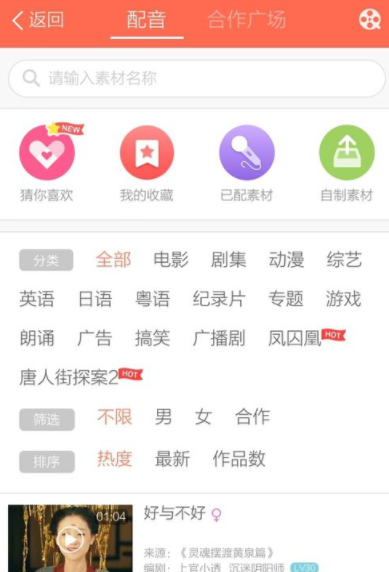
4.我们选择三生三世十里桃花为例,点击图片步骤进行配音。点击立即配音进入配音界面,选择要配音的角色进行配音。建议先看一遍原来的图片步骤再配音,在小黄圈快转完的时候进行配音。
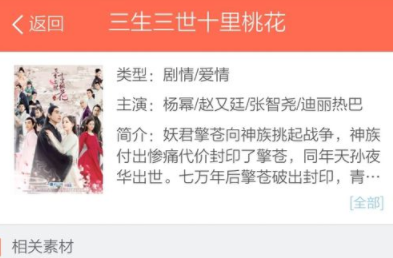
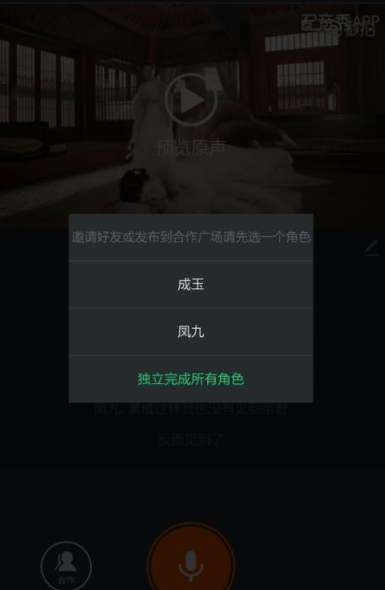
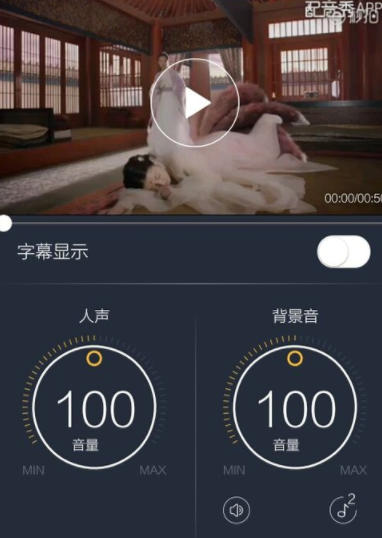
5.点击保存本地就可以保存在本地了。

以上就是笔者为各位亲们带来的配音秀APP保存配音图片步骤到本地的详细操作教程,希望对大家能够有所帮助哦。
关于《配音秀APP保存配音视频到本地的详细操作》相关问题的解答承欢小编就为大家介绍到这里了。如需了解其他软件使用问题,请持续关注国旅手游网软件教程栏目。
版权声明:本文内容由互联网用户自发贡献,该文观点仅代表作者本人。本站仅提供信息存储空间服务,不拥有所有权,不承担相关法律责任。如果发现本站有涉嫌抄袭侵权/违法违规的内容,欢迎发送邮件至【1047436850@qq.com】举报,并提供相关证据及涉嫌侵权链接,一经查实,本站将在14个工作日内删除涉嫌侵权内容。
本文标题:【配音秀app保存配音到本地的详细操作步骤[配音秀app保存配音到本地的详细操作是什么]】
本文链接:http://www.citshb.com/class308735.html
